- Un errore frequente nell'installazione degli aggiornamenti è We non è stato possibile installare questo aggiornamento ma puoi riprovare.
- Problemi di aggiornamento a volte letti Si sono verificati alcuni problemi durante l'installazione aggiornamenti.
- In caso di problemi con il processo di aggiornamento di Windows, utilizzare gli scanner di sistema per una soluzione sicura.
- L'installazione di aggiornamenti specifici come quello menzionato in questo articolo potrebbe aiutare a eliminare il messaggio di errore più generale.

- Scarica lo strumento di riparazione PC Restoro che viene fornito con tecnologie brevettate (brevetto disponibile Qui).
- Clic Inizia scansione per trovare problemi di Windows che potrebbero causare problemi al PC.
- Clic Ripara tutto per risolvere i problemi che interessano la sicurezza e le prestazioni del tuo computer
- Restoro è stato scaricato da 0 lettori questo mese.
In caso di difficoltà nel tentativo di eseguire un'installazione di aggiornamento su Windows, esistono modi per aggirare il problema.
Ecco alcune soluzioni che possono aiutarti a risolvere i problemi di installazione dell'aggiornamento.
Questi problemi di solito attivano il seguente errore: Si sono verificati alcuni problemi durante l'installazione degli aggiornamenti, ma riproveremo più tardi.
In altre occasioni, l'errore visualizzato è Non è stato possibile installare questo aggiornamento, ma puoi riprovare seguito da un codice di errore.
Come posso risolvere i problemi con l'installazione degli aggiornamenti?
- Esegui lo strumento di risoluzione dei problemi di Windows Update
- Esegui lo strumento DISM
- Ripristina manualmente i componenti degli aggiornamenti di Windows
- Esegui una scansione del Controllo file di sistema
- Disabilita temporaneamente il tuo software di sicurezza antivirus
- Scarica gli aggiornamenti manualmente
1. Esegui lo strumento di risoluzione dei problemi di Windows Update
- Premi il tasto Windows + I per aprire impostazioni.
- Scegliere Aggiornamento e sicurezza.
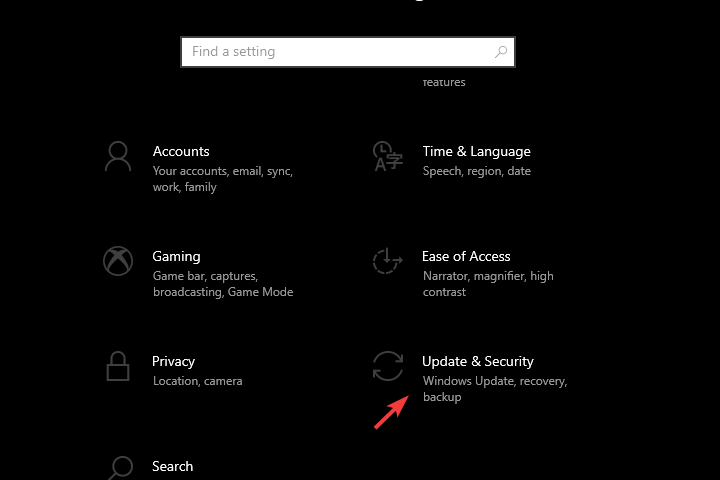
- Seleziona Risoluzione dei problemi dal riquadro di sinistra.
- Espandi il aggiornamento Windows risoluzione dei problemi e fare clic su Esegui lo strumento di risoluzione dei problemi.
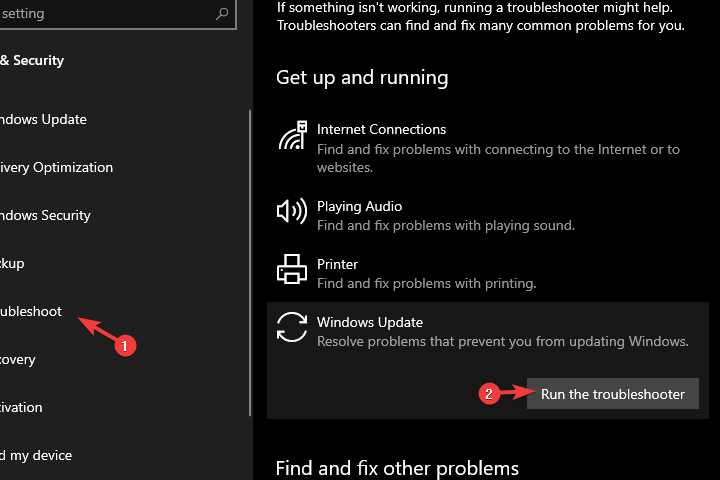
Questo ti consente di continuare con l'installazione dell'aggiornamento? In caso contrario, prova la soluzione successiva.
Lo strumento di risoluzione dei problemi di Windows Update rileva e corregge automaticamente le impostazioni più errate sul computer che portano il messaggio si sono verificati alcuni problemi durante l'installazione degli aggiornamenti, ma riproveremo più tardi.
A volte non puoi eseguire un'installazione di aggiornamento se il tuo computer non riesce a trovare il indirizzo IP corretto quando si tenta di risolvere un URL per il sito Web di Windows Update o per il sito Web di Microsoft Update.
Questo errore, solitamente codificato come 0x80072EE7, può verificarsi se il file hosts contiene un indirizzo IP statico, quindi l'esecuzione dello strumento di risoluzione dei problemi di Windows Update risolve eventuali problemi che impediscono l'aggiornamento di Windows.
2. Esegui lo strumento DISM
- accedere Modalità provvisoria con rete.
- ApertoPrompt dei comandi come amministratore.
- Nella riga di comando, copia e incolla le seguenti righe e premi Invio dopo ciascuna:
DISM /online /Cleanup-Image / ScanHealth-
DISM /Online /Cleanup-Image /RestoreHealth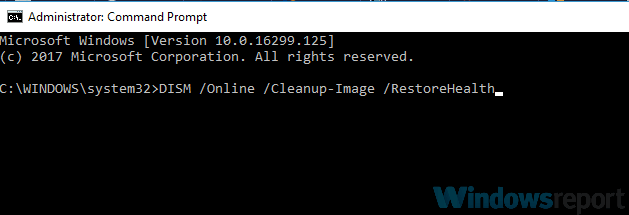
- Al termine, riavvia il PC.
Se non riesci ancora a eseguire un'installazione di aggiornamento su Windows 10, esegui lo strumento DISM o lo strumento Gestione e manutenzione delle immagini di distribuzione.
Lo strumento DISM aiuta correggere gli errori di corruzione di Windows quando gli aggiornamenti di Windows e i service pack non vengono installati a causa di errori di corruzione, ad esempio se si dispone di un file di sistema danneggiato.
Una volta completata la riparazione, riavvia il computer e prova a eseguire nuovamente l'installazione dell'aggiornamento.
Se trovi il DISM troppo complicato da usare, impara tutto quello che c'è da sapere sul DISM da la nostra guida dettagliata.
3. Ripristina manualmente i componenti degli aggiornamenti di Windows

- Nella barra di ricerca di Windows, digitacmd.
- Fare clic con il tasto destro del mouse suPrompt dei comandi e scegli di eseguirlo come amministratore.
- Nella riga di comando, digita i seguenti comandi e premi Invio dopo ciascuno:
net stop wuausservbit di stop nettonet stop cryptsvcRen %systemroot%SoftwareDistributionSoftwareDistribution.bakRen %systemroot%system32catroot2catroot2.bakinizio netto wuausservbit di inizio nettonet start cryptsvc
- Chiudi il prompt dei comandi e accedi nuovamente a Task Manager per assicurarti che il consumo anomalo di risorse del servizio Windows Update sia ridotto.
Esegui una scansione del sistema per scoprire potenziali errori

Scarica Restoro
Strumento di riparazione del PC

Clic Inizia scansione per trovare problemi di Windows.

Clic Ripara tutto per risolvere i problemi con le tecnologie brevettate.
Esegui una scansione del PC con lo strumento di riparazione Restoro per trovare errori che causano problemi di sicurezza e rallentamenti. Al termine della scansione, il processo di riparazione sostituirà i file danneggiati con nuovi file e componenti di Windows.
Prova a eseguire nuovamente gli aggiornamenti di Windows per verificare se il problema è stato risolto.
Eseguire il backup del registro prima di modificarlo, quindi ripristinarlo se si verifica un problema.
Si consiglia di non deselezionare l'opzione di aggiornamento Dammi aggiornamenti per altri prodotti Microsoft quando aggiorno Windows. Windows Update scarica e installa gli aggiornamenti necessari per eseguire Windows in modo efficiente.
Questa soluzione contiene passaggi che fanno parte della modifica del registro. Si prega di notare che possono verificarsi seri problemi se si esegue questa operazione in modo errato. Assicurati di seguire questi passaggi correttamente e con attenzione.
4. Esegui una scansione del Controllo file di sistema
- Clic Inizio
- Vai alla casella del campo di ricerca e digita CMD
- Selezionare Prompt dei comandi
- Fare clic con il tasto destro e selezionare Esegui come amministratore
- genere sfc/scannow

- stampa accedere
- Riavvia il tuo computer
Una scansione del Controllo file di sistema controlla o analizza tutti i file di sistema protetti e quindi sostituisce le versioni errate con le versioni Microsoft corrette e originali.
Se vuoi sapere tutto sul Controllo file di sistema, abbiamo un'ottima guida che ti insegnerà tutti i trucchi.
Se il problema di installazione dell'aggiornamento persiste, prova la soluzione successiva.
5. Disabilita temporaneamente il tuo software di sicurezza antivirus

Puoi disinstallare software di terze parti sul tuo computer come pulitore di computer o antivirus per verificare se può risolvere il problema.
Per il software antivirus, disabilitalo temporaneamente perché ne hai bisogno per prevenire le minacce alla sicurezza del tuo computer.
Subito dopo aver risolto il problema di installazione dell'aggiornamento, riattiva l'antivirus.
6. Scarica gli aggiornamenti manualmente

Se nessuno dei passaggi precedenti si è rivelato una soluzione definitiva, ti suggeriamo di accedere al Catalogo degli aggiornamenti di Microsoft e di scaricare manualmente gli aggiornamenti recenti da lì.
Oltre agli aggiornamenti di sistema più recenti, alcuni utenti suggeriscono specificamente che l'installazione di KB5001649 ha funzionato per loro. Quindi vai al catalogo di Microsoft Update per scaricalo e cerca anche altri aggiornamenti specifici per la tua versione di sistema.
Fai attenzione a installare solo gli aggiornamenti specifici per la versione di Windows in esecuzione (puoi trovare queste informazioni in Impostazioni > Sistema > Informazioni).
Una di queste soluzioni ha fatto funzionare l'installazione dell'aggiornamento? Fatecelo sapere nella sezione commenti qui sotto.
 Hai ancora problemi?Risolvili con questo strumento:
Hai ancora problemi?Risolvili con questo strumento:
- Scarica questo strumento di riparazione del PC valutato Ottimo su TrustPilot.com (il download inizia da questa pagina).
- Clic Inizia scansione per trovare problemi di Windows che potrebbero causare problemi al PC.
- Clic Ripara tutto per risolvere i problemi con le tecnologie brevettate (Sconto esclusivo per i nostri lettori).
Restoro è stato scaricato da 0 lettori questo mese.
Domande frequenti
Ci sono molte possibili ragioni per non essere in grado di installare gli aggiornamenti, ma questa eccellente guida copre tutte le possibili soluzioni.
L'errore 0x80080005 ti impedisce di installare gli aggiornamenti di Windows ma questa guida completa ti aiuterà a risolverlo.
Per qualsiasi problema durante l'installazione degli aggiornamenti di Windows, dai un'occhiata la nostra guida esperta per risolvere quel problema.
![Correzione: si è verificato un problema con il driver del tablet [Wacom]](/f/1f73ad35695f8e0f0e90e29079ec67f8.jpg?width=300&height=460)
![Windows richiede un driver con firma digitale [SOLUZIONI PI SEMPLICI]](/f/615ee724ff0e81b54e0892ae7054477b.webp?width=300&height=460)
